Descrição: O Windows 10 Media Creation Tool é uma ferramenta oficial da Microsoft, projetada para auxiliá-lo na atualização ou na instalação do Windows 10 com a mais ampla facilidade através de seu guiado e intuitivo assistente que o auxilia no passo a passo dos procedimentos.
Com ele, você pode não só configurar dispositivos USB, como um pen drive, como um instalador de Windows 10, mas também instalar o SO no seu PC diretamente e até baixar a ISO de instalação mais atualizada do sistema a partir dos servidores oficiais.
Tela inicial do assistente
Se você abrir o Windows 10 Media Creation Tool em um sistema Windows 11, por exemplo, a primeira tela do assistente do programa pode te trazer as opções para você “Atualizar este computador agora” ou para você “Criar mídia de instalação”.
A primeira opção possibilita atualizar o sistema do seu PC para o Windows 10, enquanto a segunda traz opções para você criar uma mídia de instalação USB ou mesmo simplesmente baixar a ISO de instalação do SO para gravar em um DVD, por exemplo.
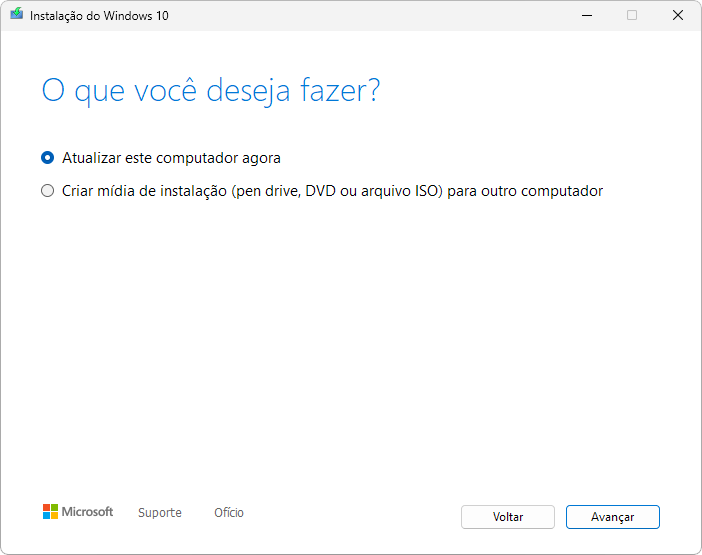
Já, se você abri-lo em um sistema Windows 10, a tela do assistente inicial será a subsequente, como se você tivesse escolhido a opção “Criar mídia de instalação”.
Criação de uma mídia de instalação
Seu intuitivo assistente de criação de mídia de instalação pode tanto configurar um instalador do sistema em um dispositivo USB com boot de inicialização de modo automatizado para ser usado em outros PCs como também baixar a ISO de instalação do sistema no seu PC.
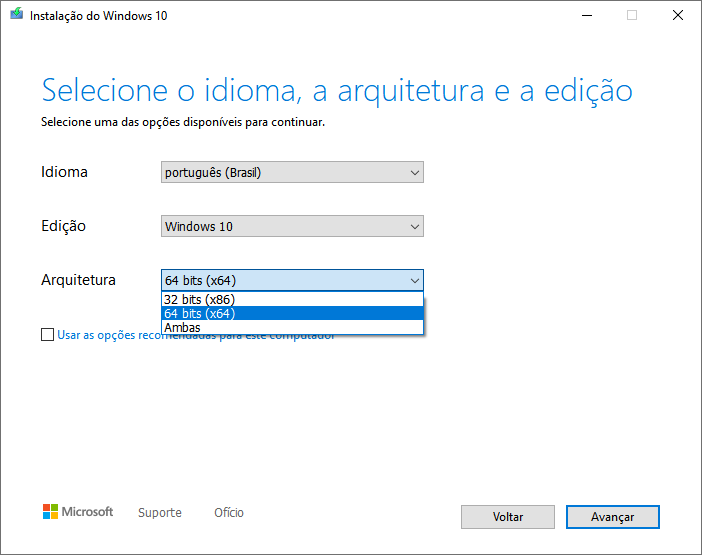
Em sua tela de idioma e edição do sistema, você pode fazer suas escolhas para o idioma da sua preferência, edição do sistema e arquitetura. Uma vez selecionados, você clica em “Avançar” para seguir para a próxima etapa.
Nesta próxima etapa, você escolhe, o que irá fazer com o programa. Se escolher a opção “Unidade flash USB”, o programa o auxiliará, por meio do assistente, na criação automatizada de um dispositivo USB devidamente configurado com boot de inicialização com os arquivos de instalação Windows 10 para você usar em qualquer computador que precisar.
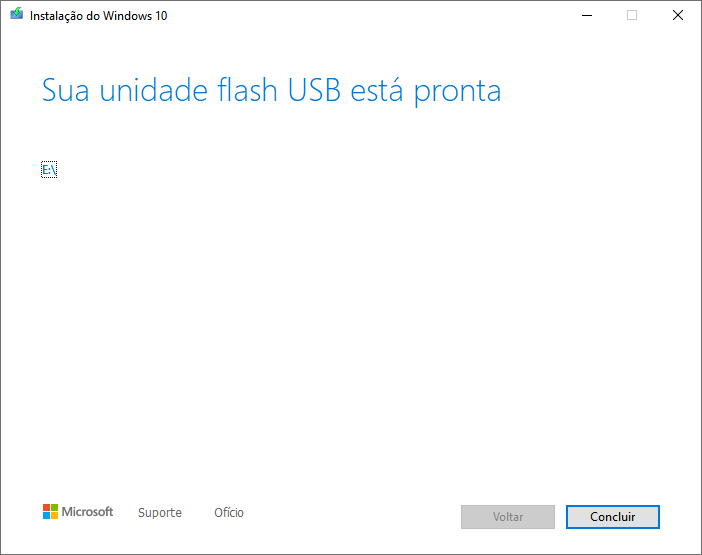
Download da ISO de instalação mais atualizada
Além disso, como exposto, você também pode usá-lo para apenas baixar a ISO do sistema operacional Windows 10 diretamente dos servidores da Microsoft. Nesse caso, tanto para ser gravada em um DVD, por exemplo, como também para ser usada na instalação do sistema operacional no computador em que foi baixada.
Após escolher “Criar uma mídia de instalação” (dependendo do sistema que você está usando), você só precisaria, selecionar a opção “Arquivo ISO” e escolher uma pasta destino para realizar o download, conforme você pode ver abaixo.
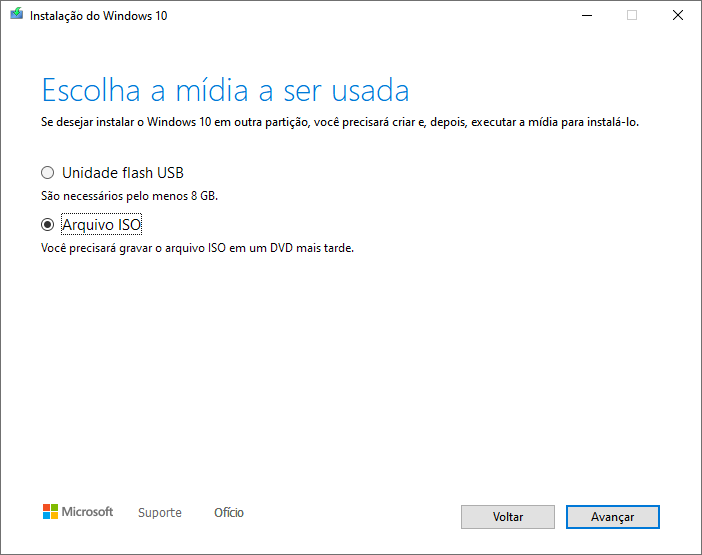
Por fim, note também que ele ainda o auxilia na gravação do arquivo, caso você precise, com a ferramenta nativa do Windows de gravação de discos, exibindo em sua interface a opção “Abrir gravador de DVD”.


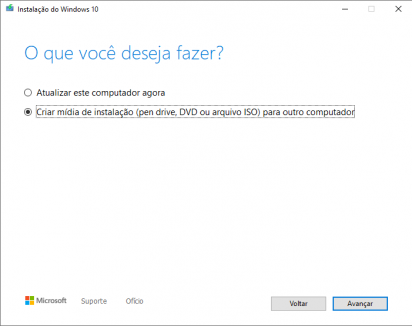
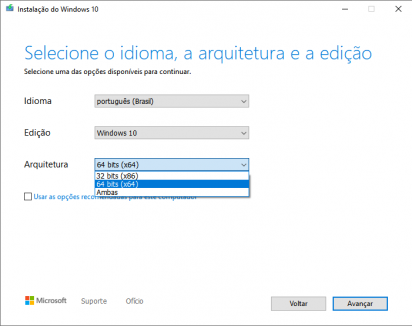
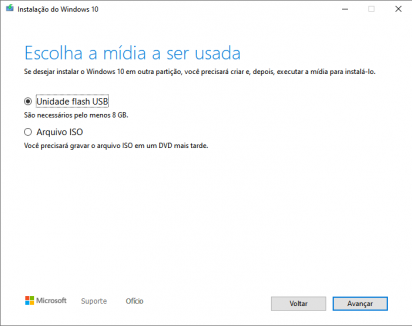
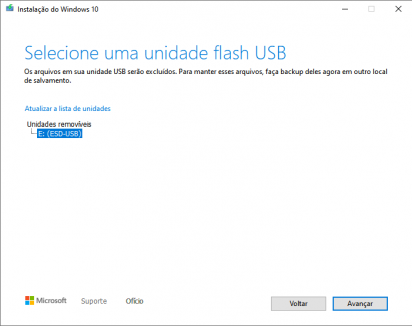
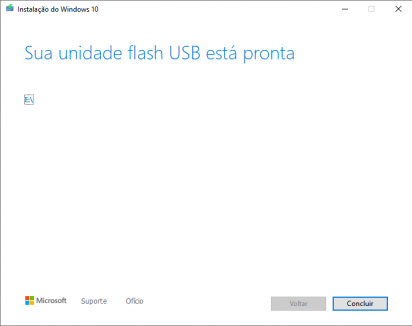
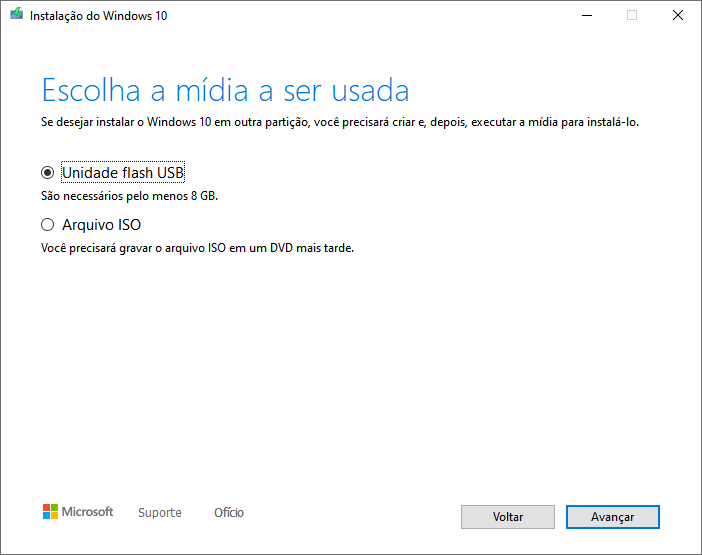

Muito bom
valeu!!!!